以下是“qBittorrent怎么设置更改进程的内存优先级”的经验教程

工具/原料
软件版本:qBittorrent 4.3.0.1
系统版本:Windows 10
1.打开选项
1、在“QBittorrent”主界面中,点击上方的“工具”选项卡。
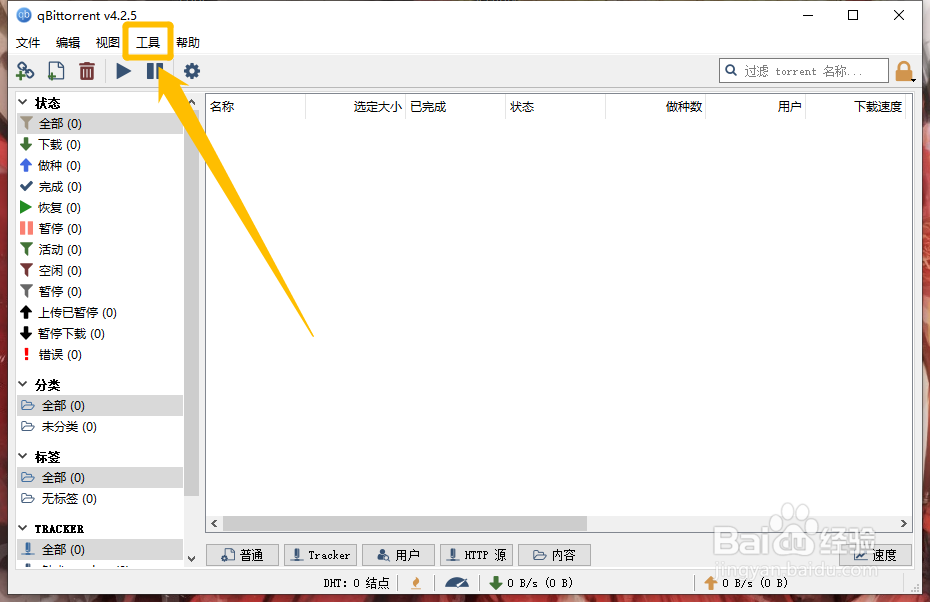
2、点击上方的“工具”选项卡后,在展开的下拉框中选择“选项...”选项。
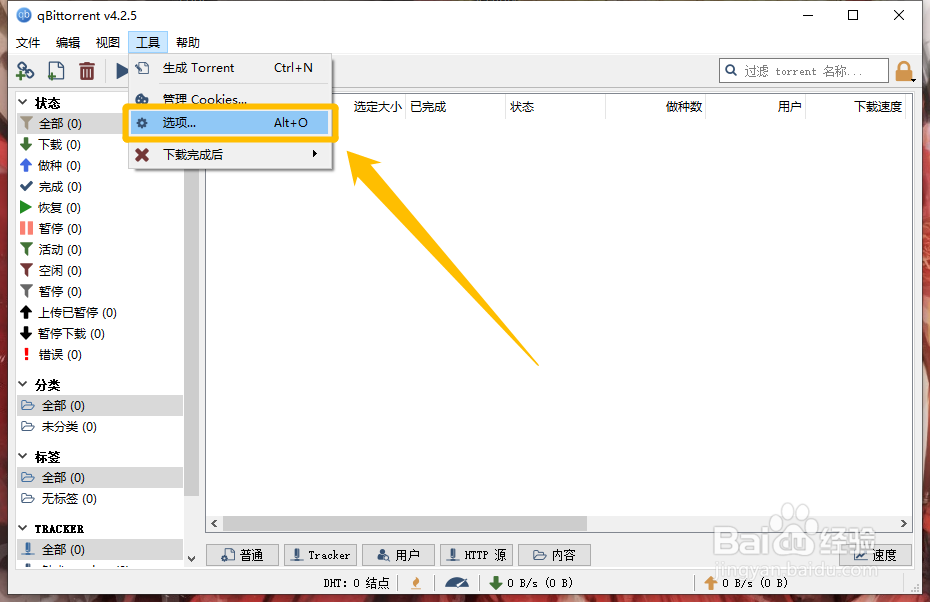
2.设置更改进程的内存优先级
1、在“选项”界面中,点击左侧的“高级”选项。
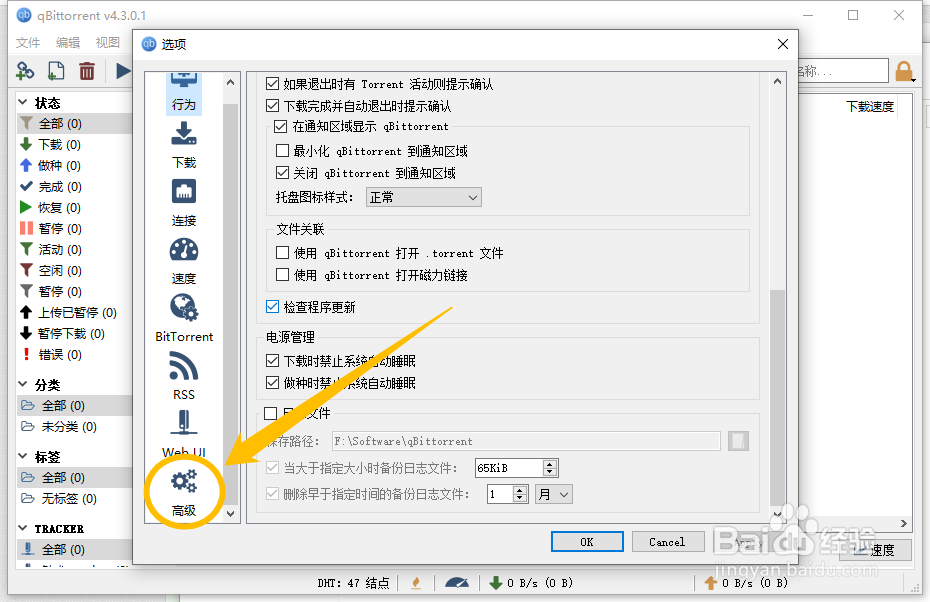
2、在“高级”选项中,点击“进程的内存优先级”中的复选框。
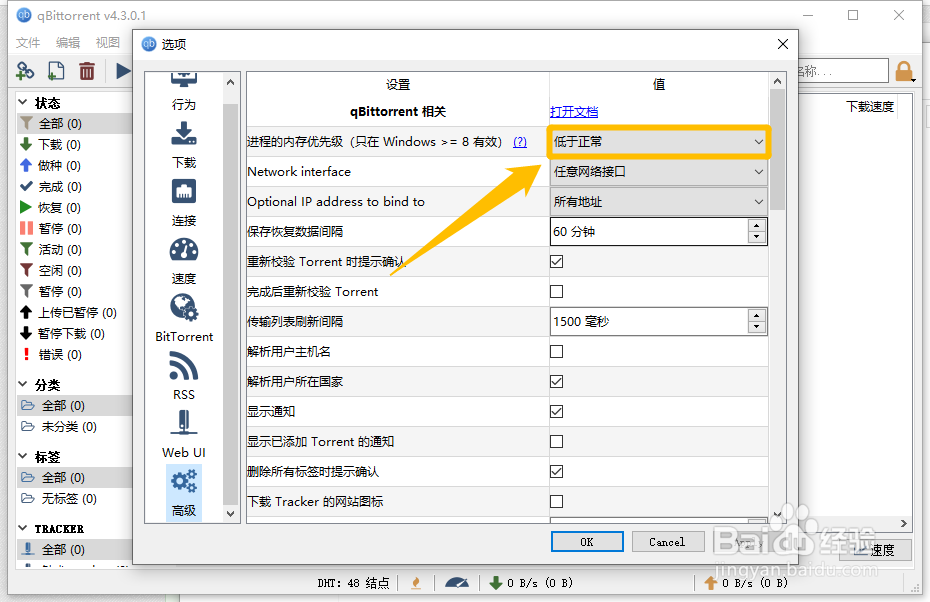
3、点击“进程的内存优先级”中的复选框后,在展开的下拉框中选择要设置的优先级别。
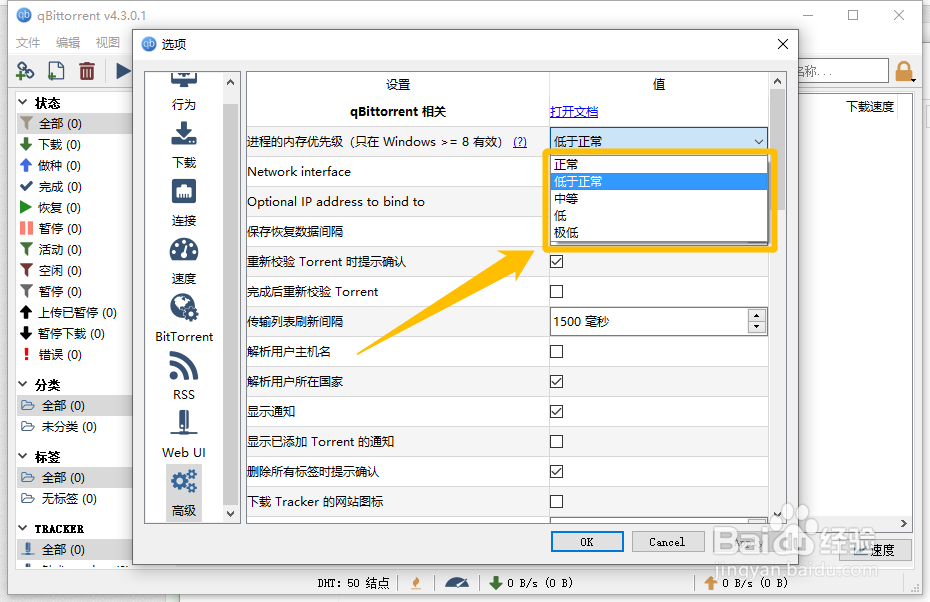
4、选择要设置的优先级别后,点击下方的“OK”按钮,这样就成功设置更改进程的内存优先级了。

